Исправить, мы обрабатываем это видео, ошибка загрузки на Google Диск
Один из способов убедиться, что ваши файлы защищены от нежелательных инцидентов, – это сделать резервную копию с помощью облачного хранилища, такого как Google Диск. Вы можете загружать документы, электронные таблицы, фотографии и видео, чтобы, что бы ни случилось с вашим компьютером или мобильным устройством, вы все равно могли вернуть это содержимое, когда это необходимо.
Однако бывают случаи, когда вы можете столкнуться с проблемами при использовании Google Диска. Возможно, вы захотите загрузить или воспроизвести недавно загруженное видео на Google Диск, но вместо этого вы увидите сообщение об ошибке, «Мы обрабатываем это видео. Пожалуйста, зайдите позже.”
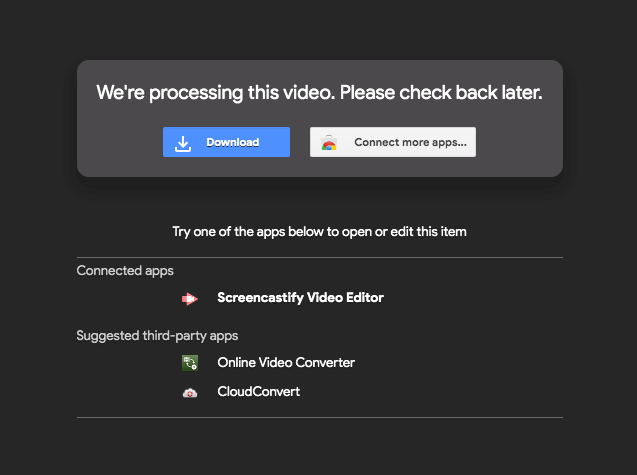
Другой вариант сообщения об ошибке при попытке потоковой передачи контента гласит: «Мы обрабатываем это видео. Проверьте позже или загрузите видео сейчас ».
Программы для Windows, мобильные приложения, игры - ВСЁ БЕСПЛАТНО, в нашем закрытом телеграмм канале - Подписывайтесь:)
Досадно столкнуться с проблемой даже с таким надежным, как Google Диск. К сожалению, эти ошибки вызывают некоторые факторы, поэтому не всегда это может быть вина Google.
Исправление: мы обрабатываем это видео. Пожалуйста, проверьте позже. Проблема при загрузке контента на Google Диск.
Возможно, вы долго ждали, пока ваше видео загрузится на Google Диск, но по-прежнему сталкиваетесь с ошибкой. Это может быть связано с вашим сетевым подключением к Интернету или может быть связано с большим размером видео. Ваш видеофайл также может быть неполным или поврежденным во время загрузки.
Чтобы помочь вам решить проблему с обработкой видео на Google Диске, поочередно следуйте приведенным ниже решениям.
Решение №1 – Проверьте подключение к Интернету.
Проведите тест скорости, чтобы проверить скорость вашего подключения к Интернету через Wi-Fi. Вы также можете улучшить свой сетевой сигнал, подняв маршрутизатор или разместив рядом с ним устройство. Другой способ – устранить все, что может блокировать ваш сигнал от вашего маршрутизатора или обойти его, и подключить ваше устройство к модему напрямую, когда такая опция доступна.
Это также помогает выполнить на ваших устройствах метод включения и выключения. Выключите мобильное устройство или компьютер и отключите роутер от розетки. Теперь подождите не менее 3 минут и снова подключите маршрутизатор и модем. Включите устройство и повторите попытку воспроизведения видео на Google Диске.
Решение №2 – Очистите кеш и данные вашего браузера.
- В браузере Google Chrome щелкните значок с тремя точками в правом верхнем углу экрана.
- Выберите Дополнительные инструменты.
- Щелкните Очистить данные просмотра.
- Установите для диапазона времени значение «Все время».
- Установите флажки рядом с «История просмотров», «Файлы cookie и данные других сайтов» и «Кэшированные изображения и файлы».
- Щелкните Очистить данные.
- Перезагрузите браузер Chrome.
 Кредит: Диспетчер Windows
Кредит: Диспетчер Windows
Решение № 3 – Воспроизвести видео на другой вкладке с помощью ссылки «Поделиться».
- На вашем Google Диске перейдите к видео, которое вы хотите воспроизвести.
- Щелкните правой кнопкой мыши видеофайл.
- Щелкните “Поделиться”.
- В разделе «Получить ссылку» нажмите кнопку «Копировать ссылку».
- Откройте новую вкладку.
- Вставьте ссылку на общий доступ и нажмите Enter.
Решение №4 – Выйдите и войдите в свою учетную запись Google Диска
- В своей учетной записи Google Drive перейдите в правый верхний угол.
- Щелкните свое фото.
- Выберите Выйти.
- Подождите немного.
- Снова войдите в свою учетную запись Google Диска.
- Повторите видео.
Решение № 5 – Обновите свой веб-браузер.
- В браузере Google Chrome щелкните значок с тремя точками.
- Выберите Help.
- Щелкните О Google Chrome.
- Подождите, пока Google Chrome проверит наличие доступных обновлений.
- Если есть обновление, Google Chrome его установит.
- После завершения обновления нажмите «Перезапустить».
Решение № 6. Повторно загрузите видео на Google Диск.
Если ни одно из вышеперечисленных решений не работает для вас, один из вариантов – удалить видеофайл и снова загрузить его на свой Google Диск. Убедитесь, что во время загрузки у вас есть надежное подключение к Интернету через Wi-Fi и достаточно места для хранения в вашей учетной записи.
Решил ли какой-либо из вышеперечисленных методов проблему обработки видео, загруженного на Google Диск? Мы хотели бы знать, что работает, поэтому, пожалуйста, оставьте нам свои комментарии ниже.
Программы для Windows, мобильные приложения, игры - ВСЁ БЕСПЛАТНО, в нашем закрытом телеграмм канале - Подписывайтесь:)

